Was ist Samsung Members?
Samsung Members ist eine App, die speziell für Besitzer von Samsung Mobilgeräten entwickelt wurde. Sie bietet exklusive Inhalte, Vorteile und Support. Mit dieser App kannst du eine schnelle Diagnose deines Geräts durchführen, was bei der Selbstbehebung von Problemen hilft. Außerdem bietet sie Zugang zu Neuigkeiten, Updates, Tipps und Aktionen rund um deine Geräte.
Die Community-Funktion ermöglicht es dir, dich mit anderen Mitgliedern auszutauschen und von gemeinsamen Erfahrungen zu profitieren. Zusätzlich gibt es Rabatte für ausgewählte Produkte im Samsung Online Shop, was die App besonders für treue Samsung Members attraktiv macht.
Wo finde ich die Samsung Members App?
Die Samsung Members App ist ab Werk bereits auf deinem Galaxy Smartphone und Tablet verfügbar (modellabhängig). Du kannst sie auch im Galaxy Store und im Google Play Store herunterladen.
Weitere nützliche Tipps und Informationen rund um die App findest du auf der Samsung Members App-Infoseite.
Was finde ich bei Entdecken?
Du möchtest mehr zu Aktionen, Produkten und Diensten wissen? Tippe dazu in der unteren Leiste auf Entdecken. Hier findest du nützliche News und Tipps zu neuen Funktionen und erfährst, wie du dein Smartphone optimal verwenden kannst. Zudem findest du in den Empfehlungen interessante Artikel aus der Community und in den Beiträgen von Top-Nutzern die Themen mit den meisten Kommentaren. Nimm an Wettbewerben teil oder stöbere durch die Galaxy Galerie und den Galaxy Shop. Im Bereich Vorteile findest du außerdem aktuelle Sonderangebote von Samsung.
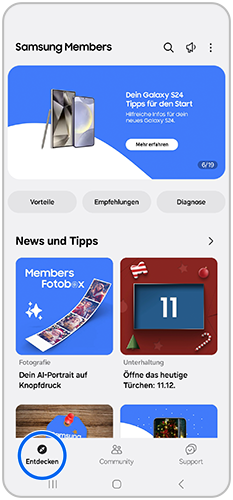
Hinweis: Einige Funktionen sind evtl. je nach Land nicht verfügbar.
Was bietet mir die Community?
Die Samsung Members App bietet dir eine Fülle an Informationen und Expertenhinweisen zu deinen Galaxy Produkten. Tippe im unteren Bereich auf Community. Hier kannst du unterschiedlichste Einträge durchsuchen oder selbst einen Eintrag verfassen.
Tausche dich mit Gleichgesinnten über die Lieblingsfunktionen der Galaxy Smartphones aus. Die Community bietet auch die Möglichkeit, sich gegenseitig bei Problemen zu helfen.

Welche Dienste bietet mir der Support?
Besonders praktisch ist der Support-Bereich der Samsung Members App. Öffne ihn über die untere Leiste, indem du auf Support tippst. Dort findest du unter anderem die Telefondiagnose. Mit ihr kannst du die Funktionen deines Galaxy Smartphones testen. Du hast zusätzlich auch die Möglichkeit, entsprechende Fehlerberichte in Form eines Feedbacks zu senden.
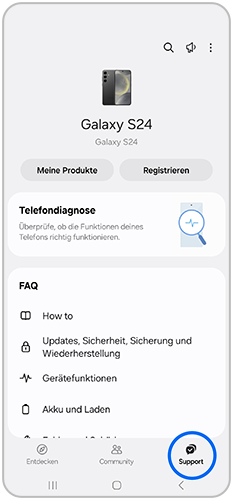
Wie nutze ich die Diagnose-Funktion?
Mit deinem Samsung Mobilgerät stimmt etwas nicht? Mit der Samsung Members App hast du die Möglichkeit, eine Diagnose der Funktionen deines Galaxy Smartphones durchzuführen. Dabei kannst du alle oder auch nur einzelne Funktionen überprüfen.
In der FAQ Samsung Members: Diagnose-Funktion nutzen erfährst du, wie du die Diagnose-Funktion der Members App benutzen kannst.
Feedback versenden
Mit Samsung Members kannst du ein Feedback direkt und unkompliziert von deinem Gerät aus an die Samsung Experten senden. Folge einfach diesen Schritten:
Hinweis: Die Abbildungen und Menüpunkte sind beispielhaft und können je nach aufgespielter Software-Version (OS und App), Gerätemodell und/oder Region variieren.
FAQ entdecken
Der umfassende FAQ-Bereich enthält die Antworten zu deinem Galaxy Smartphone, nach denen du gesucht hast. So findest du den FAQ-Bereich:
Hinweis: Die Abbildungen und Menüpunkte sind beispielhaft und können je nach aufgespielter Software-Version (OS und App), Gerätemodell und/oder Region variieren.
Feedback mit der Galaxy Wearable App senden
Du hast auch die Möglichkeit, mit der Galaxy Wearable App einen Fehlerbericht als Feedback schnell und unkompliziert direkt an die Samsung Experten zu versenden. Das funktioniert ganz einfach:
Hinweis: Die Abbildungen und Menüpunkte sind beispielhaft und können je nach aufgespielter Software-Version (OS und App), Gerätemodell und/oder Region variieren.
Wie erhalte ich Benachrichtigungen von Members?
Es gibt mehrere unterschiedliche Situationen, in denen es hilfreich sein kann, Benachrichtigungen von Members zu erhalten. Falls du beispielsweise an einem Gewinnspiel teilnimmst oder eine Antwort auf dein gesendetes Feedback bekommst. Wie du Benachrichtigungen aktivierst, erfährst du hier:
Members Vorteile entdecken
Die Samsung Members App steckt voller Überraschungen. Sie bietet dir zum Beispiel Gewinnspiele, exklusive Angebote und vieles mehr. Schau dich mal um und entdecke die Members Vorteile.
Wie nutze ich die Telefondiagnose von Members?
Egal, ob etwas an deinem Galaxy Smartphone funktioniert oder nicht, eine umfassende Telefondiagnose solltest du immer wieder mal durchführen. Die Telefondiagnose testet alle einzelnen Komponenten und Funktionen deines Galaxy Smartphones. So gehst du sicher, dass alles in Ordnung ist oder wo sich ein eventueller Fehler eingeschlichen hat.
Häufig gestellte Fragen
-
Wie kann ich ein Produkt bei Samsung Members registrieren?
Um ein Produkt bei Samsung Members zu registrieren, kannst du die Samsung Members App verwenden oder die Webseite besuchen. In der App hast du unter dem Reiter "Support" die Möglichkeit, dein Produkt mit einem QR-Code, über WLAN, mit einer Seriennummer oder einem Barcode sowie mit einer IMEI-Nummer zu registrieren.
Ein hilfreiches Video, das den gesamten Prozess erklärt, findest du auf der Support Seite: Samsung Members - Produkt registrieren
-
Wie kann ich mich bei Samsung Members registrieren?Beim ersten Start der App wirst du gefragt, ob du dich mit deinem Samsung Account anmelden oder ein neues Konto erstellen möchtest. Wähle "Anmelden" oder "Registrieren" aus. Gib deine E-Mail-Adresse, ein sicheres Passwort und alle weiteren benötigten Infos ein. Lies dir die Nutzungsbedingungen und die Datenschutzrichtlinien durch – es ist wichtig, dass du zustimmst, bevor's weitergeht. Hast du alles ausgefüllt und bestätigt, kannst du auf "Registrieren" oder "Fertigstellen" tippen. Check dein E-Mail-Postfach oder dein Handy, denn da könnte bereits die Bestätigungsnachricht auf dich warten. Folge den Anweisungen, um deine Registrierung abzuschließen.
-
Ist Samsung Members kostenlos?Ja, die Samsung Members App ist grundsätzlich kostenlos. Sie bietet viele Vorteile, wie exklusive Angebote, Beta-Test-Möglichkeiten, Gerätetipps und Experten-Support. Es ist jedoch zu beachten, dass für die Nutzung der Netzwerkverbindung über mobile Daten möglicherweise zusätzliche Kosten anfallen können.
Möchtest du lokale Vorteile nutzen, benötigst du eine deutsche SIM-Karte. Um Fragen und Feedback zu senden oder Kommentare zu veröffentlichen, melde dich mit deinem Samsung Account an.
Wie du einen Samsung Account erstellst, erfährst du in Samsung Account erstellen und bearbeiten.
Hinweis: Für einige Funktionen und Apps ist eine Internet-Verbindung erforderlich. Für die Verbindung entstehen möglicherweise zusätzliche Kosten. Die verfügbaren Funktionen innerhalb der Samsung Members App können sich, je nach Land und Region, unterscheiden.
War diese Information hilfreich für dich?
Danke für deine Rückmeldung
Bitte wählen Sie einen Grund aus.





































































